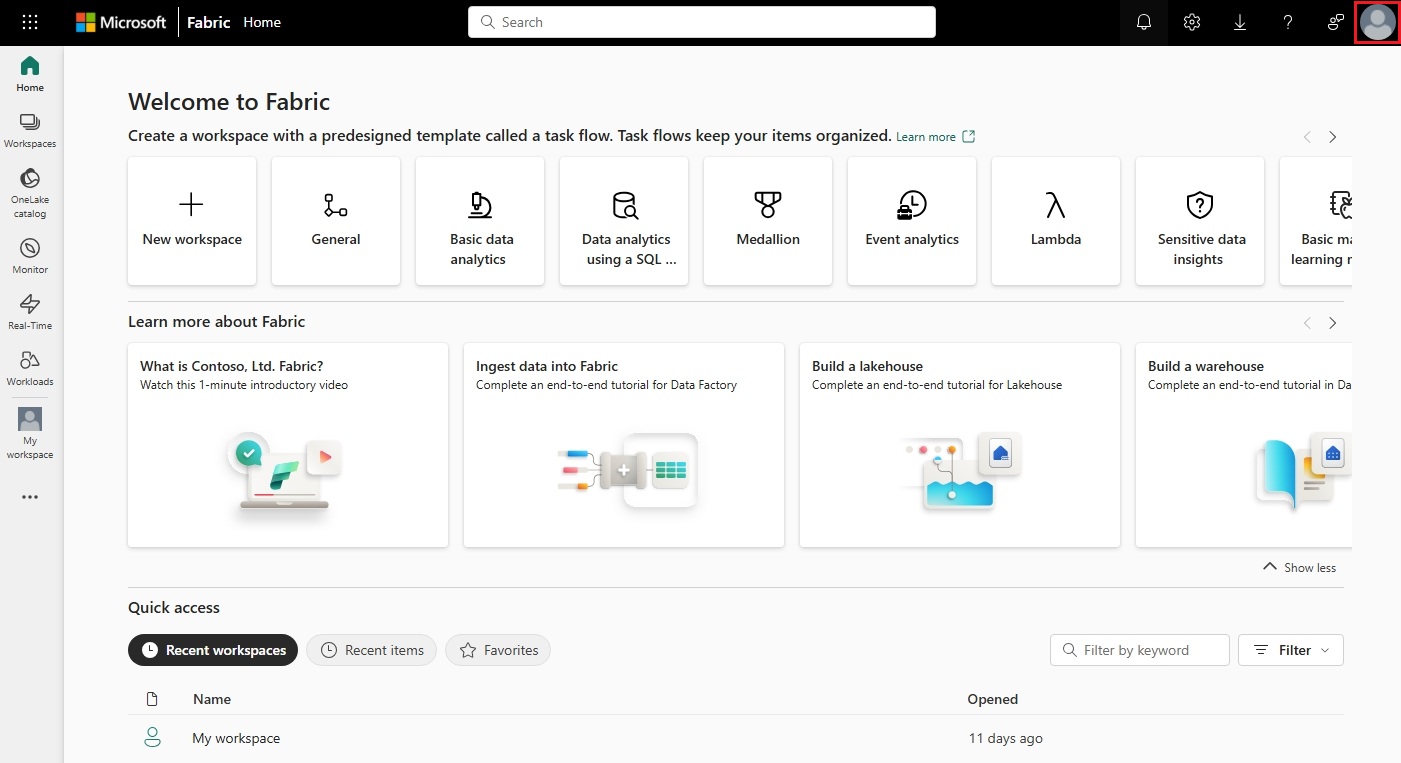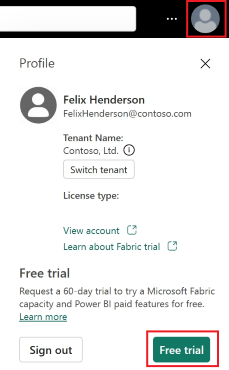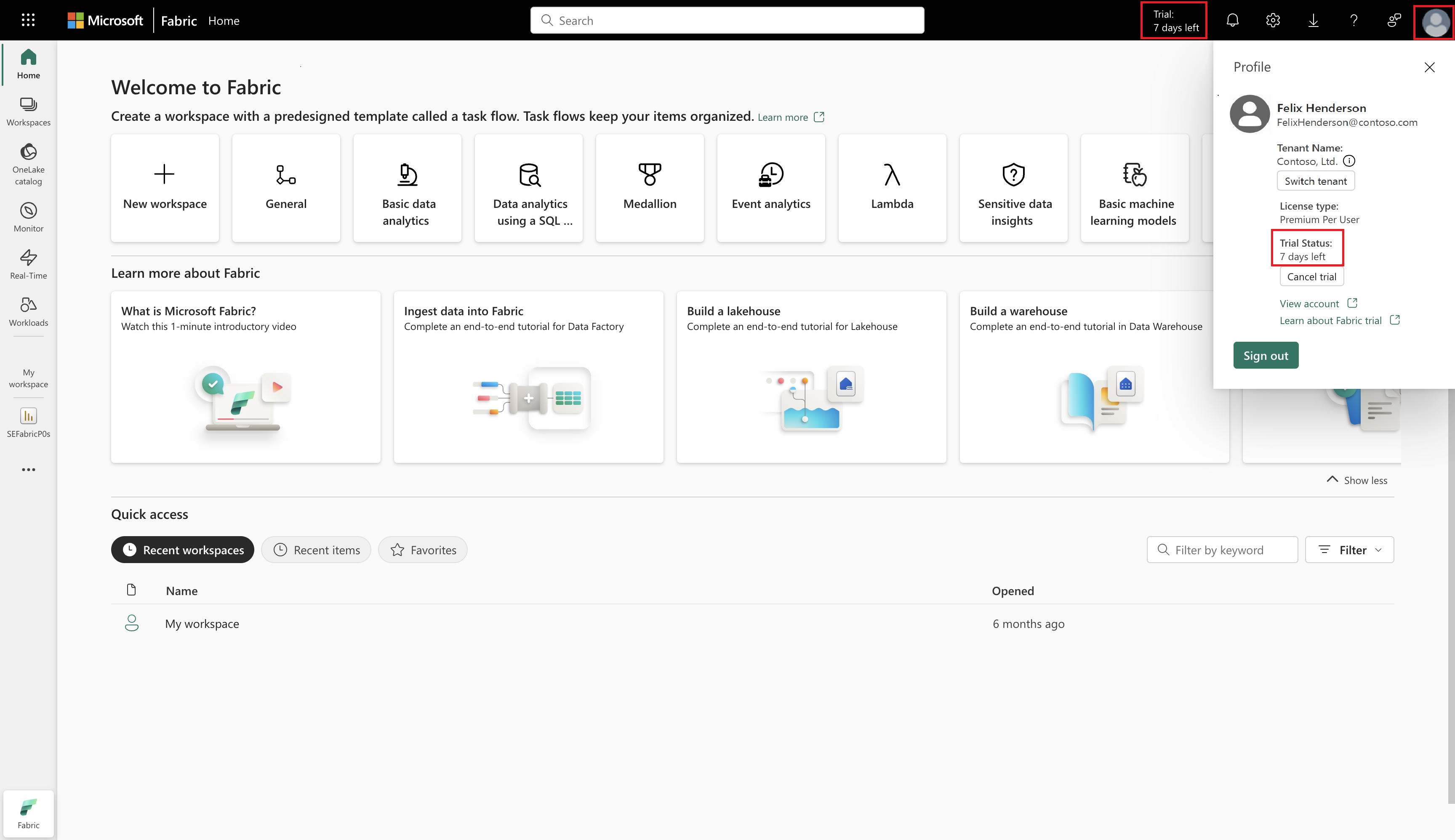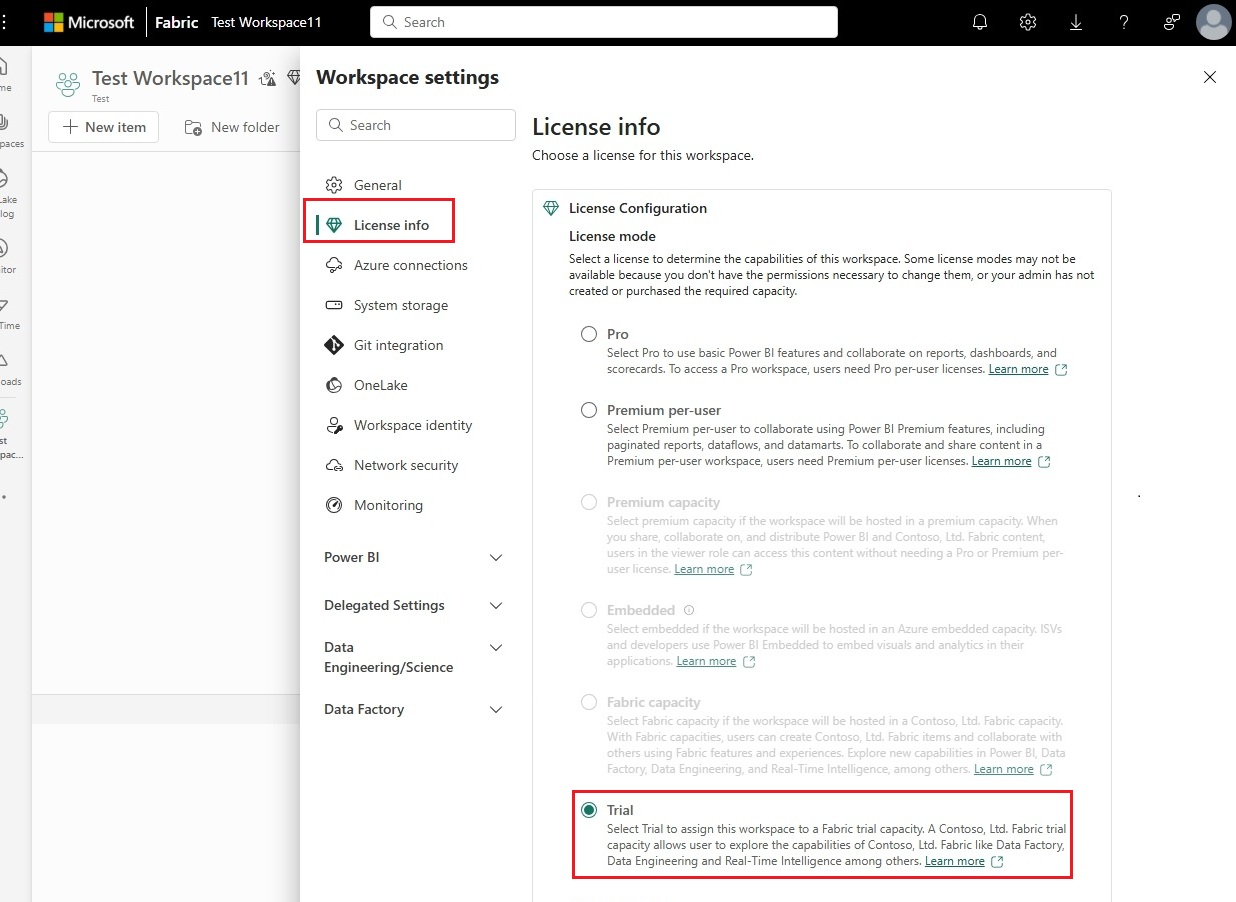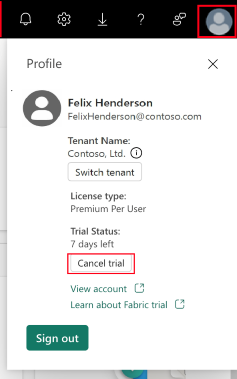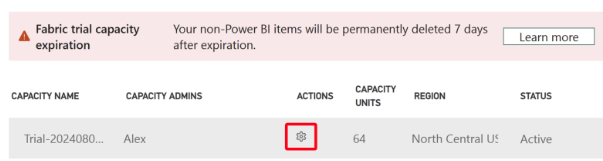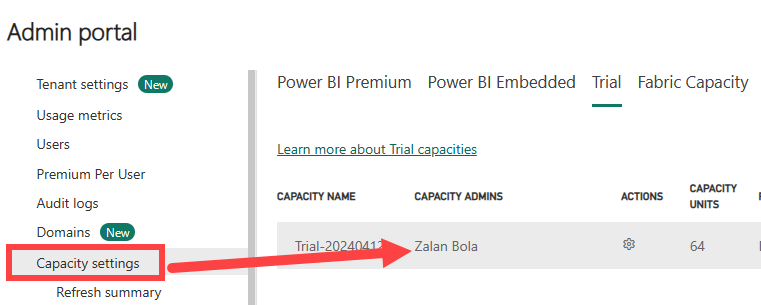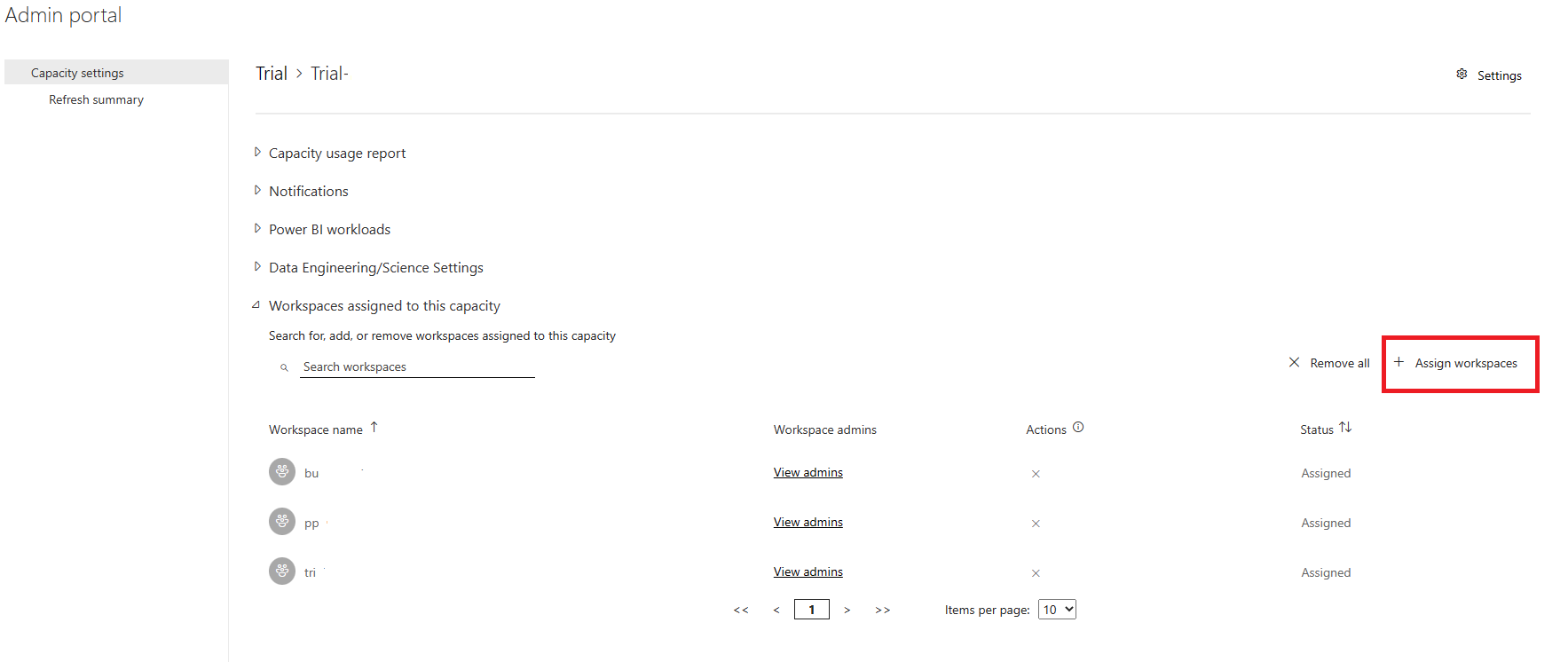Microsoft Fabric 평가판 용량을 사용하면 데이터 엔지니어링, 데이터 과학, 실시간 분석, 비즈니스 인텔리전스 등 패브릭에서 제공하는 거의 모든 것을 60일 동안 무료로 탐색 할 수 있습니다. 패브릭을 접하거나 제품을 통해 자세히 알아보는 경우 이 평가판은 Fabric이 모든 데이터 및 분석 도구를 한 곳에서 함께 제공하는 방법을 이해하는 게이트웨이입니다.
빠른 시작: Fabric 평가판 용량 | 설정패브릭 평가판 용량 사용 시작
포함된 내용 및 포함되지 않은 기능
평가판은 F4 용량 (4개 용량 단위) 또는 F64 용량(64개 용량 단위)으로 구성되며 사용자별 Power BI Premium 라이선스가 아직 없는 경우 Power BI 개별 평가판으로 보완됩니다.
팁 (조언)
평가판에 현재 4개의 용량 단위가 있는 경우 용량을 64개 용량 단위로 늘릴 수 있습니다. 자세한 내용은 평가판 용량 증가를 참조하세요.
평가판 용량으로 다음을 수행할 수 있습니다.
- Data Factory, Synapse Data Engineering, Real-Time Analytics 및 Power BI를 비롯한 모든 패브릭 워크로드를 사용합니다.
- 의미 체계 모델, 파이프라인, Notebook, 보고서 등을 만듭니다.
- 작업 영역에서 공동 작업하고 Microsoft Fabric 용량 메트릭 앱을 사용하여 사용량을 모니터링합니다.
- OneLake에 최대 1TB의 데이터를 저장합니다.
그러나 일부 기능은 사용할 수 없습니다.
- 부조종사 및 신뢰할 수 있는 작업 영역 액세스는 지원되지 않습니다.
- Private Link를 사용할 수 없습니다.
평가판 용량에서 지원되는 Microsoft Fabric 기능에 대해 자세히 알아봅니다.
비고
FAIAD(Fabric Analyst in a Day) 워크샵은 Power BI 및 Microsoft Fabric을 사용하는 분석가를 위해 설계된 무료 실습 교육입니다. Fabric을 사용하여 데이터를 분석하고 보고서를 작성하는 방법에 대한 실습 경험을 얻을 수 있습니다. Lakehouse에서 작업하고 보고서를 작성하며 패브릭 환경에서 데이터를 분석하는 것과 같은 주요 개념을 다룹니다.
패브릭 평가판이 종료되는 경우
Microsoft Fabric 평가판 용량은 이전에 취소하지 않는 한 60일 동안 지속됩니다. 평가판이 종료되면 패브릭 포털 및 관리 포털의 용량 설정 페이지에 알림이 표시되어 남은 시간을 추적하는 데 도움이 됩니다.
평가판이 만료되면:
- 평가판 용량에 대한 액세스가 취소됩니다.
- 평가판 용량에 할당된 모든 작업 영역은 Pro에 다시 할당되며, 작업 영역이 유료 F 또는 P 용량에 다시 할당되지 않는 한 Power BI Fabric이 아닌 항목에 더 이상 액세스할 수 없습니다.
- Power BI Fabric이 아닌 항목(예: 노트북과 파이프라인)은 귀하의 테넌트에 그대로 남아 있지만 유효한 용량으로 다시 할당될 때까지 비활성 상태로 유지됩니다.
- 모든 콘텐츠는 7일 동안 OneLake에 저장되며 유료 패브릭 F 또는 Power BI Premium P 용량에 작업 영역을 할당하여 다시 활성화할 수 있습니다.
평가판 종료에 대해 자세히 알아보세요.
팁 (조언)
평가판 상태 또는 평가판 만료 날짜를 확인하려면 관리 포털 > 용량 설정 > 평가판으로 이동합니다.
패브릭을 계속 사용할 준비가 되면 패브릭 구매 페이지를 방문하여 옵션을 탐색하세요.
제한 사항에 대해 자세히 알아보고 Fabric 평가판에 대한 질문과 대답을 보려면 FAQ를 참조하세요.
패브릭 평가판 용량 설정
체험판 용량은 여러 가지 방법으로 시작할 수 있습니다. 처음 두 가지 방법을 사용하면 평가판 용량의 용량 관리자가 됩니다.
방법 1: 계정 관리자에서 새 평가판 용량 시작
체험판에 가입할 수 있습니다. 동료에게 평가판 용량에서 작업 영역을 만들 수 있는 권한을 부여하여 평가판을 사용할 수 있는 사용자를 관리합니다. 액세스 권한이 있는 사용자를 명시적으로 관리하지 않는 한 테넌트 내의 모든 사용자에게는 기본적으로 기여자 권한이 있습니다. 평가판 용량에 작업 영역을 할당하면 자동으로 동료(해당 작업 영역의 역할 포함)가 평가판 용량에 추가됩니다. 패브릭 평가판 용량을 시작하고 해당 평가판의 용량 관리자가 되려면 다음 단계를 수행합니다.
계정 관리자를 열려면 패브릭 홈페이지의 오른쪽 위 모서리에서 작은 사진을 선택합니다.
계정 관리자에서 평가판 시작을 선택합니다. 평가판 시작, 평가판 또는 평가판 상태가 표시되지 않으면, 테넌트에 대해 평가판이 사용 중지되었을 수 있습니다.
비고
계정 관리자가 이미 평가판 상태를 표시하는 경우 Power BI 평가판 또는 패브릭(무료) 평가판 이 이미 진행 중일 수 있습니다. 이를 테스트하려면 패브릭 기능을 사용하십시오. 자세한 내용은 Fabric 시작하기를 참조하세요.
메시지가 표시되면 약관에 동의한 다음 평가판 시작을 선택합니다.
60일 무료 패브릭 평가판 용량 활성화 프롬프트 내에서 사용 가능한 평가판 용량 영역의 드롭다운 선택을 검토하세요. 기본 홈 지역을 수락하거나 요구에 가장 적합한 새 지역 위치로 업데이트할 수 있습니다. 선택한 후 사용 약관에 동의한 다음 활성화를 선택합니다.
중요합니다
패브릭 용량에 대한 지역 배포를 계획할 때는 처음부터 적절한 선택을 하는 것이 중요합니다. 평가판을 만든 후 Fabric 항목이 포함된 작업 영역을 다른 지역으로 이동하려는 경우 계속하기 전에 기존 패브릭 항목을 모두 삭제해야 합니다. 자세한 지침은 데이터 이동을 참조하세요.
최상의 성능 및 리소스 관리를 보장하려면 기존 리소스가 이미 있는 지역에 용량을 배포하는 것이 좋습니다. 이 방법은 네트워크 대기 시간을 최소화하고, 수신 및 송신 요금을 줄이며, 전반적인 안정성을 향상시킵니다.
평가판 용량이 준비되면 확인 메시지가 표시됩니다. 패브릭 홈페이지를 선택하여 패브릭의 안내 투어를 시작해 보세요. 이제 해당 평가판 용량의 관리자가 되었습니다. 작업 영역을 사용하여 평가판 용량을 공유하는 방법을 알아보려면 평가판 용량 공유를 참조하세요.
축하합니다. 이제 패브릭 평가판 용량과 보완적인 Power BI 개별 평가판이 있습니다(Power BI 유료 라이선스가 아직 없는 경우). 용량을 공유하려면 평가판 용량 공유를 확인하세요.
방법 2: 패브릭 기능을 사용해 패브릭 평가판을 시작하는 방법
조직에서 Fabric 및 Power BI 평가판을 사용하도록 설정한 경우 패브릭 기능을 사용하려고 하면 패브릭 평가판 용량이 시작됩니다. 패브릭 관리자가 테넌트에 대해 Microsoft Fabric을 사용하도록 설정했지만 여전히 패브릭 사용 용량에 액세스할 수 없는 경우 다음 단계를 수행합니다.
- 현재 패브릭 항목(즉, 패브릭, 프리미엄 또는 평가판 작업 영역이 아님)을 지원하지 않는 소유한 작업 영역(예: 내 작업 영역)에 패브릭 항목을 만듭니다.
- 프롬프트에 따라 패브릭 평가판 용량을 시작합니다.
동의하면 평가판이 시작되고 작업 영역이 평가판 용량에 다시 할당됩니다. 용량 관리자는 작업 영역 설정에서 해당 유형을 평가판으로 변경하여 평가판 용량에 추가 작업 영역을 추가할 수 있습니다.
방법 3: 기존 평가판 참가
작업 영역을 기존 평가판 용량에 추가하여 동료가 시작한 평가판에 참가할 수 있습니다. 이 작업은 평가판 용량 관리자가 사용자 또는 전체 조직 참가자에게 평가판 용량에 대한 권한을 부여하는 경우에만 가능합니다.
자세한 내용은 체험판 용량 공유에 대해 참조하세요.
평가판 사용 시작
패브릭 용량 평가판 사용을 시작하려면 새 작업 영역을 만듭니다. 평가판 라이선스 모드를 사용하여 해당 작업 영역을 평가판 용량에 할당한 다음 해당 작업 영역의 모든 항목이 해당 평가판 용량에 저장되고 실행됩니다. 동료들이 평가판 경험을 함께 할 수 있도록 작업 공간에 초대하세요. 용량 관리자가 기여자 권한을 사용하도록 설정하는 경우 다른 사용자가 자신의 작업 영역을 평가판 용량에 할당할 수도 있습니다. 공유에 대한 자세한 내용은 평가판 용량 공유를 참조하세요.
- 기존 Power BI 사용자: 기존 Power BI 사용자인 경우 패브릭 평가판 시작으로 이동합니다.
-
새 Power BI 사용자: 패브릭 평가판에는 사용자별 라이선스가 필요합니다. 패브릭(무료) 라이선스에 등록하려면 https://app.fabric.microsoft.com(으)로 이동합니다. 무료 라이선스가 있으면 Fabric 용량 평가판에 참여할 수 있습니다.
- 이미 라이선스가 있고 해당 라이선스를 인식하지 못할 수 있습니다. 예를 들어 일부 버전의 Microsoft 365에는 Power BI Pro 라이선스가 포함되어 있습니다. Fabric https://app.fabric.microsoft.com을 열고 계정 관리자를 선택하여 이미 라이선스가 있는지 확인하고, 어떤 유형의 라이선스인지 확인합니다. 계정 관리자를 여는 방법을 확인하려면 계속 읽어보세요.
평가판 상태 가져오기
평가판의 상태를 보려면 계정 관리자를 다시 열고 평가판 상태를 찾습니다. 계정 관리자는 평가판에 남은 일 수를 추적합니다. 패브릭 메뉴 모음에서 카운트다운을 보거나 관리 포털 > 용량 설정 > 평가판으로 이동합니다.
평가판 용량을 공유
패브릭 평가판 용량을 시작하는 사람은 해당 평가판 용량의 용량 관리자가 됩니다. 동일한 테넌트에 있는 다른 사용자는 패브릭 평가판 용량을 시작하고 자체 평가판 용량에 대한 용량 관리자가 될 수도 있습니다. 수백 명의 사용자가 각 평가판 용량을 사용할 수 있습니다. 그러나 Microsoft는 단일 테넌트에서 만들 수 있는 평가판 용량의 수에 제한을 설정합니다. 조직의 다른 사용자가 Fabric을 사용해 보도록 하려면 평가판 용량을 공유합니다. 공유하는 방법에는 여러 가지가 있습니다.
기여자 권한을 사용하도록 설정하여 공유
참가자 권한 설정을 사용하면 다른 사용자가 자신의 작업 영역을 평가판 용량에 할당할 수 있습니다. 용량 또는 패브릭 관리자인 경우 관리 포털에서 이 설정을 조정합니다.
- 패브릭 메뉴 모음의 오른쪽 위 섹션에서 톱니바퀴 아이콘을 선택하여 설정을 엽니다.
- 관리 포털>Trial을 선택합니다. 전체 조직에 대해 사용하도록 설정되는 것은 기본적으로 설정됩니다.
기여자 권한을 사용하도록 설정하면 작업 영역에서 관리자 역할을 가진 모든 사용자가 해당 작업 영역을 평가판 용량에 할당하고 패브릭 기능에 액세스할 수 있습니다. 이러한 권한을 전체 조직에 적용하거나 특정 사용자 또는 그룹에만 적용합니다.
작업 영역을 할당하여 공유
용량 관리자인 경우 평가판 용량을 여러 작업 영역에 할당합니다. 이러한 작업 영역 중 하나에 액세스할 수 있는 사용자는 이제 Fabric 용량 평가판을 사용할 수 있습니다.
작업 영역을 열고 작업 영역의 이름을 선택합니다.
작업 영역 설정을 선택한 다음 라이선스 정보를 선택합니다.
라이선스 구성 섹션에서 편집을 선택합니다.
평가판 라이선스 모드를 선택합니다.
변경 내용을 적용하려면 라이선스 선택 단추를 선택합니다.
자세한 내용은 작업 영역 설정 사용을 참조하세요.
평가판 용량 증가
용량 관리자 또는 테넌트 관리자인 경우 다음 단계에 따라 평가판 용량을 늘릴 수 있습니다.
- 패브릭의 오른쪽 위 모서리에서 기어 아이콘을 선택한 다음 , 관리 포털을 선택합니다.
- 용량 설정을 선택한 다음 평가판 탭을 선택합니다.
- 현재 평가판 크기가 여기에 표시됩니다. 크기 변경 단추를 선택하여 4개 용량 단위에서 64개 용량 단위로 늘립니다.
- 적용을 선택합니다. 크기를 변경할 자격이 있는 경우 성공 메시지가 표시되고 알림을 받습니다.
동일한 단계를 사용하여 64개 용량 단위에서 4개의 용량 단위로 다운그레이드할 수도 있습니다.
비고
평가판 용량을 변경해도 평가판의 길이는 변경되지 않습니다. 남은 일 수는 다시 설정되거나 연장되지 않습니다.
패브릭 평가판 용량 종료
패브릭 용량 체험을 취소하거나, 만료되도록 두거나, 전체 패브릭 환경을 구매하여 끝낼 수 있습니다.
자세한 내용은 취소, 만료 및 닫기 항목을 참조하세요.
Fabric 평가판 취소
용량 관리자 및 패브릭 관리자는 평가판 용량을 취소할 수 있습니다. 평가판을 시작하는 사용자는 자동으로 해당 평가판 용량의 용량 관리자가 됩니다. 패브릭 관리자는 모든 패브릭 관리 작업에 대한 모든 권한을 갖습니다. 이러한 작업 영역의 모든 패브릭 항목(비 Power BI 항목)은 사용할 수 없게 되며 7일 후에 삭제될 수 있습니다. 용량 또는 패브릭 관리자만 패브릭 평가판 용량을 취소할 수 있습니다.
평가판 용량을 취소하는 한 가지 이유는 평가판 용량의 용량 관리자가 회사를 떠날 때입니다. Microsoft는 테넌트당 사용 가능한 평가판 용량 수를 제한하므로 다른 사용자가 새 평가판 용량에 등록할 수 있도록 관리되지 않는 평가판 용량을 제거할 수 있습니다.
작업 영역 및 해당 콘텐츠를 Fabric을 지원하는 새 용량으로 이동하지 않는 경우:
- 해당 평가판 용량에 할당된 작업 영역의 라이선스 모드가 Pro로 변경됩니다.
- 작업 영역의 모든 Power BI Fabric이 아닌 항목은 모두 사용할 수 없게 되며 7일 후에 삭제될 수 있습니다. Power BI 항목은 영향을 받지 않으며 작업 영역 라이선스 모드가 Pro로 돌아올 때 계속 사용할 수 있습니다.
- 패브릭 기능을 지원하는 작업 영역은 만들 수 없습니다.
- 기계 학습 모델, 웨어하우스 및 Notebook과 같은 패브릭 항목을 공유하고 다른 패브릭 사용자와 공동 작업할 수 없습니다.
- 이러한 패브릭 항목을 사용하여 다른 분석 솔루션을 만들 수 없습니다.
비고
용량 및 패브릭 관리자만 패브릭 평가판 용량을 취소할 수 있습니다.
계정 관리자를 사용하여 평가판 취소: 평가판 용량 관리자는 계정 관리자에서 무료 Fabric 평가판 용량을 취소할 수 있습니다. 이러한 방식으로 평가판을 취소하면 본인과 평가판에 초대한 다른 모든 사용자의 평가판 용량이 종료됩니다.
- 계정 관리자를 열고 평가판 취소를 선택합니다.
관리 포털을 사용하여 패브릭 평가판 용량 취소: 용량 또는 패브릭 관리자로서 관리 포털을 사용하여 패브릭 평가판 용량을 취소할 수 있습니다.
- 설정
관리 포털 용량 설정 . - 그런 다음 , 평가판 탭을 선택합니다.
- 삭제할 평가판 용량에 대한 톱기 아이콘을 선택합니다.
- 설정
평가판이 만료되도록 허용
표준 패브릭 평가판 용량은 60일 동안 지속됩니다. 평가 기간이 끝나기 전에 작업 영역을 유료 패브릭 용량에 다시 할당하지 않으면 제거 시 보존 정책에 따라 비 Power BI Fabric 항목이 제거됩니다. 패브릭을 지원하는 F 또는 P 용량에 작업 영역을 할당하여 Power BI Fabric이 아닌 항목을 저장할 수 있는 만료 날짜 이후 7일이 있습니다.
패브릭 항목을 유지하려면 평가판이 끝나기 전에 Fabric을 구매합니다.
전체 패브릭 경험 구매
데이터를 유지하고 Microsoft Fabric을 계속 사용하려는 경우 용량을 구매 하고 작업 영역을 해당 용량으로 마이그레이션할 수 있습니다. 패브릭 항목을 지원하는 이미 소유한 용량으로 작업 영역을 마이그레이션할 수도 있습니다.
질문과 대답
다음은 고려해야 할 몇 가지 사항과 패브릭 평가판에 대한 질문과 대답입니다.
할당된 Power BI PPU가 아직 없는 경우 어떻게 하나요?
이미 할당된 사용자 단위 Power BI Premium(PPU) 라이선스가 없는 경우, 패브릭 평가판 기능을 시작할 때 Power BI 개별 평가판을 받게 됩니다. 이 개별 평가판을 사용하면 작업을 수행하고 PPU 라이선스에서 사용할 수 있는 기능을 사용할 수 있습니다. 계정 관리자는 사용자에게 할당된 비심판 라이선스를 계속 표시합니다. 그러나 Fabric을 최대한 활용하기 위해 패브릭 평가판 용량에는 보완적인 Power BI 개별 평가판이 제공됩니다.
평가판을 시작할 수 없는 이유는 무엇인가요?
계정 관리자에 평가판 시작 단추가 표시되지 않는 경우:
- 패브릭 관리자가 액세스할 수 없으므로 패브릭 평가판 용량을 시작할 수 없습니다. 액세스를 요청하려면 패브릭 관리자에게 문의하세요.
- 기존 Power BI 개별 평가판 사용자이며 계정 관리자에 평가판 시작 이 표시되지 않습니다. 패브릭 평가판은 패브릭 항목을 생성하여 시작할 수 있습니다. Fabric 항목을 만들려고 하실 때 Fabric 평가판을 시작하라는 메시지가 표시됩니다. 이 프롬프트가 표시되지 않으면 패브릭 관리자가 이 작업을 비활성화할 수 있습니다.
계정 관리자에 평가판 시작 단추가 표시되지만 평가판을 시작할 수 없는 경우:
- 테넌트가 평가판 용량 한도를 소진한 경우 평가판 용량을 시작하지 못할 수 있습니다. 이 경우 다음과 같은 옵션이 있습니다.
- 다른 평가판 용량 사용자에게 평가판 용량 작업 영역을 공유해 주도록 요청해 주세요. 사용자에게 작업 영역에 대한 액세스 권한을 부여합니다.
- Microsoft Fabric에 대한 검색을 수행하여 Azure에서 패브릭 용량을 구매합니다.
평가판 용량 관리자를 조회하려면 어떻게 하나요?
평가판 용량에 대한 액세스를 요청하거나 조직에 패브릭 테넌트 설정이 사용하도록 설정되어 있는지 확인하려면 용량 관리자에게 문의할 수 있습니다. Fabric 관리자에게 관리 포털을 사용하셔서 용량 관리자를 찾아보시도록 요청해 보세요. 작업 영역의 작업 영역 설정에서 패브릭 관리자를 서비스 관리자로 찾을 수 있습니다.
용량 또는 패브릭 관리자인 경우 패브릭의 오른쪽 위 모서리에서 기어 아이콘을 선택합니다. 관리 포털을 선택합니다. 패브릭 평가판의 경우 용량 설정을 선택한 다음 평가판 탭을 선택합니다.
평가판에 남은 일 수를 조회하려면 어떤 방법이 있나요?
패브릭의 오른쪽 위 모서리에서 기어 아이콘을 선택합니다. 관리 포털을 선택합니다. 패브릭 평가판의 경우 용량 설정을 선택한 다음 평가판 탭을 선택합니다. 남은 일 수 열은 각 평가판의 남은 일을 추적합니다.
작업 영역 설정의 평가판 용량에 작업 영역을 할당할 수 없는 이유는 무엇인가요?
이 문제는 평가판을 시작한 후 패브릭 관리자가 평가판을 해제할 때 발생할 수 있습니다. 평가판 용량에 작업 영역을 추가하기 위해서는 상단 메뉴 모음의 기어 아이콘에서 선택하셔서 관리 포털을 열어 주세요. 그런 다음 평가판 > 용량 설정을 선택하고 용량의 이름을 선택합니다. 작업 영역이 할당되지 않으신 경우에 여기에 추가해 주세요.
패브릭 평가판 용량의 지역은 무엇인가요?
계정 관리자를 사용하여 평가판을 시작하고 기본 지역 선택을 변경하지 않은 경우 평가판 용량은 일반적으로 테넌트의 홈 지역에 있습니다. 데이터가 저장되는 홈 지역을 찾는 방법에 대한 자세한 내용은 Fabric 홈 지역 찾기 를 참조하세요.
비고
대부분의 경우 기본 평가판 용량 지역은 홈 지역과 일치합니다. 그러나 경우에 따라 패브릭 평가판은 유사하지만 다른 지역(예: 미국 중부 대신 미국 동부)에서 기본적으로 만들어집니다.
패브릭 평가판 용량에 대해 다른 지역을 선택하려면 어떻게 해야 하나요?
패브릭 평가판 용량에 대한 기본이 아닌 지역을 선택하는 가장 쉬운 방법은 계정 관리자에서 평가판을 시작하는 시점입니다. 이 단계에서는 선택할 수 있는 지역 목록을 사용할 수 있습니다.
지역이 내 패브릭 평가판 용량에 어떤 영향을 미치나요?
일부 지역은 패브릭 평가판 용량을 사용할 수 없습니다. 먼저 홈 지역을 조회한 다음 패브릭 평가판에서 해당 지역이 지원되는지 확인합니다. 홈 지역에 Fabric이 사용 가능하지 않은 경우에 계정 관리자를 사용하셔서 평가판을 시작하지 말아 주세요. 홈 지역이 아닌 지역에서 평가판을 시작하려면 다른 방법의 단계에 따라 패브릭 평가판을 시작합니다. 계정 관리자로부터 평가판을 이미 시작한 경우 해당 평가판을 취소하고 다른 방법으로 패브릭 평가판을 시작하는 단계를 수행합니다.
제가 테넌트를 다른 지역으로 옮길 수 있나요?
조직의 테넌트를 다른 지역으로 직접 이동 작업을 하실 수는 없습니다. 조직의 기본 데이터 위치를 현재 지역에서 다른 지역으로 변경하셔야 하는 경우에 지원 팀에 문의하셔서 마이그레이션을 관리가 되도록 요청해 주셔야 합니다. 자세한 내용은 지역 간 이동을 참조하세요.
Azure 지역에서 패브릭 평가판 용량 가용성을 보려면 어떻게 해야 하나요?
패브릭 평가판의 지역별 가용성에 대한 자세한 내용은 모든 지역에서 사용할 수 있는 패브릭 평가판 용량을 참조하세요.
패브릭 평가판 용량은 Power BI 개별 평가판과 어떻게 다른가요?
Power BI 개별 평가판은 사용자 단위 Power BI Premium 라이선스에 해당하는 사용 권한을 제공합니다. 패브릭 평가판 용량은 패브릭 항목을 저장하고 패브릭 워크로드를 실행하는 용도로 사용됩니다. Power BI 라이선스를 안내하는 모든 규칙과 Power BI 워크로드에서 수행할 수 있는 작업은 패브릭 평가판 용량과 동일하게 유지되므로 보완적인 Power BI 개별 평가판을 사용하는 것이 유용합니다. 주요 차이점은 비 Power BI 워크로드 및 항목을 사용하려면 패브릭 용량이 필요하다는 것입니다.
패브릭 평가판 용량이 자동 크기 조정을 지원하나요?
Fabric 평가판 용량은 자동 크기 조정을 지원해 드리지 않습니다. 더 많은 컴퓨팅 용량이 필요하신 경우에 Azure에서 Fabric 용량을 구매하실 수 있습니다.
평가판 용량 관리자는 어떻게 기존 작업 영역을 평가판 용량으로 마이그레이션할 수 있나요?
평가판 용량 관리자는 작업 영역 설정을 사용하고 라이선스 모드로 평가판을 선택하여 기존 작업 영역을 평가판 용량으로 마이그레이션할 수 있습니다. 작업 영역을 마이그레이션하는 방법을 알아보려면 작업 영역 만들기를 참조하세요.
관련 콘텐츠
- 라이선스에 대해 알아보 기
- 패브릭 용어를 검토하십시오